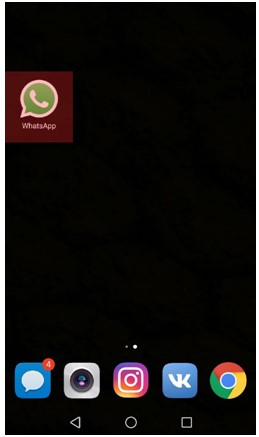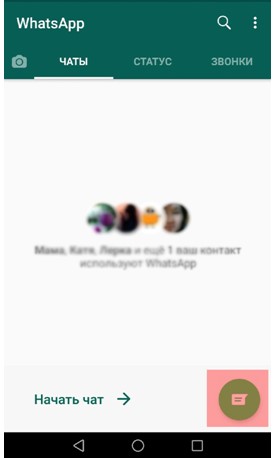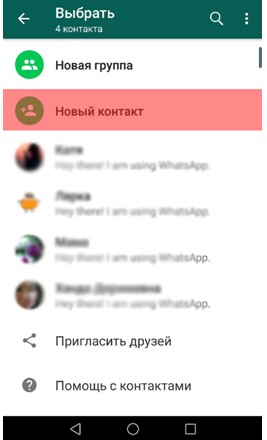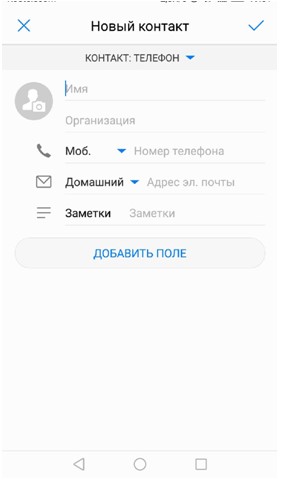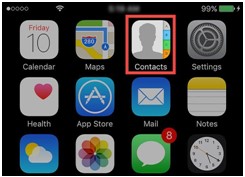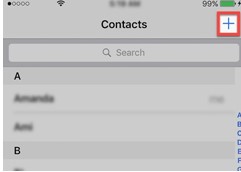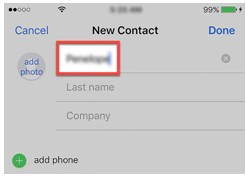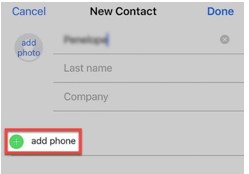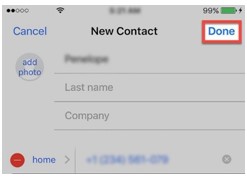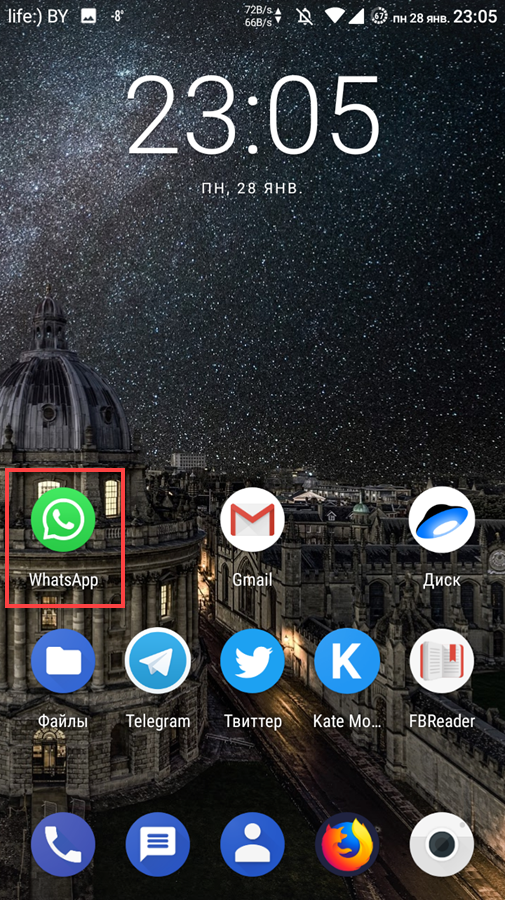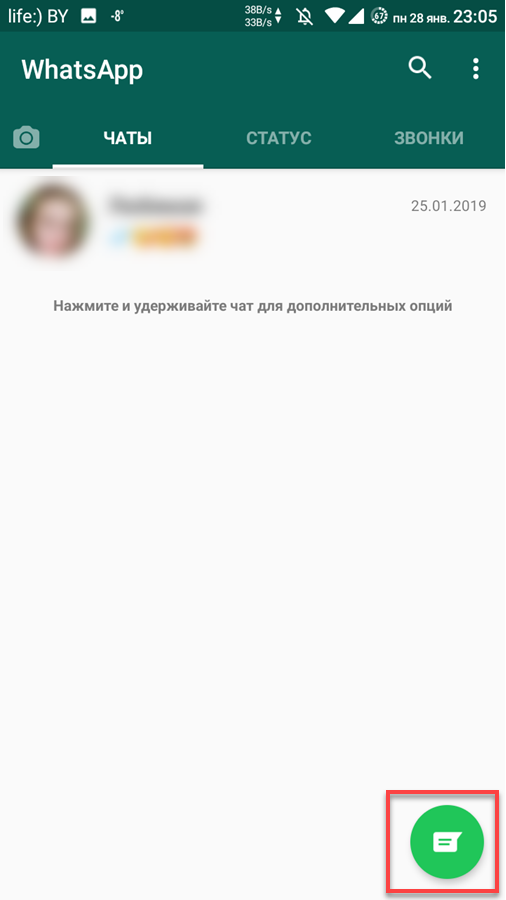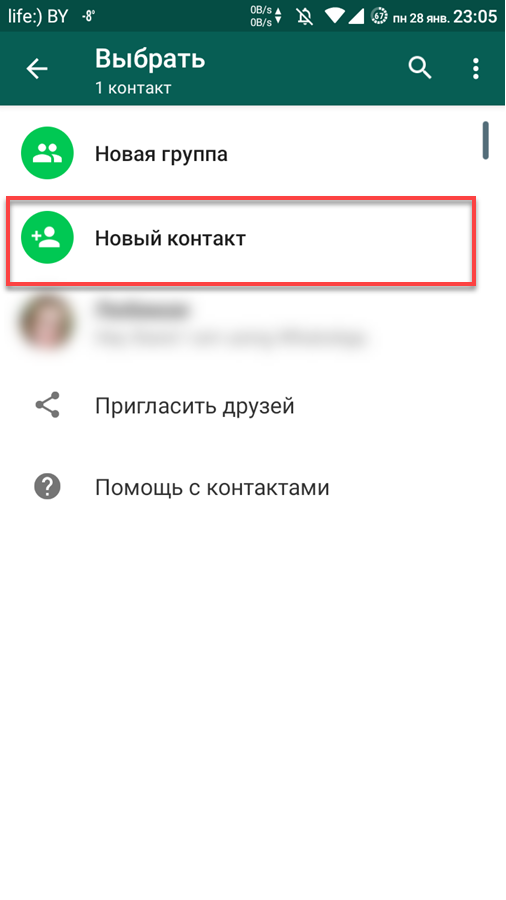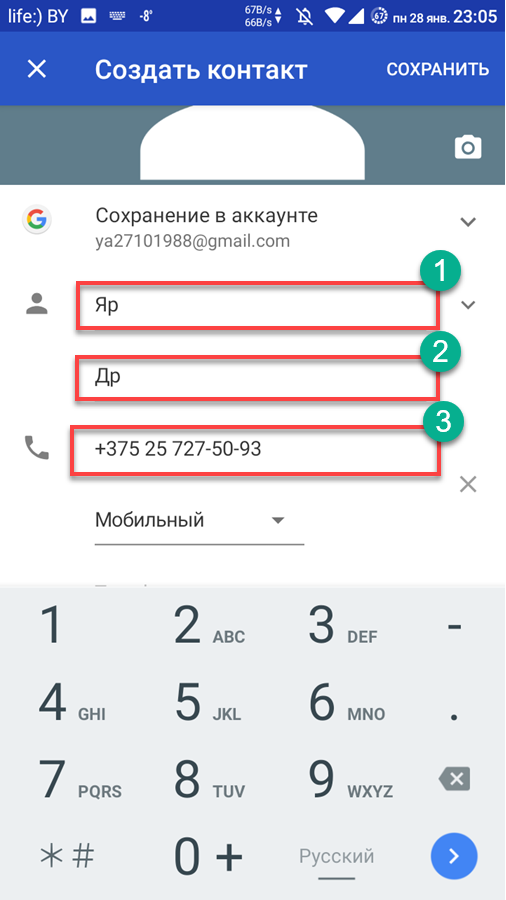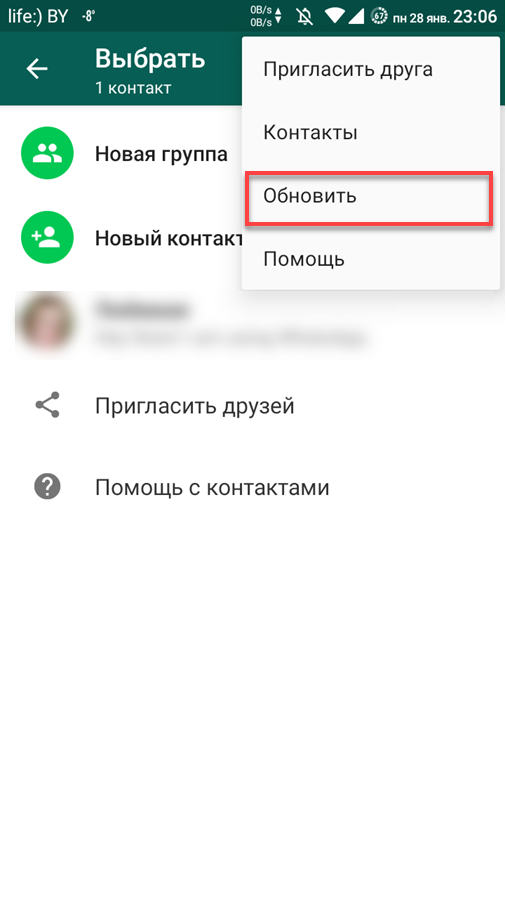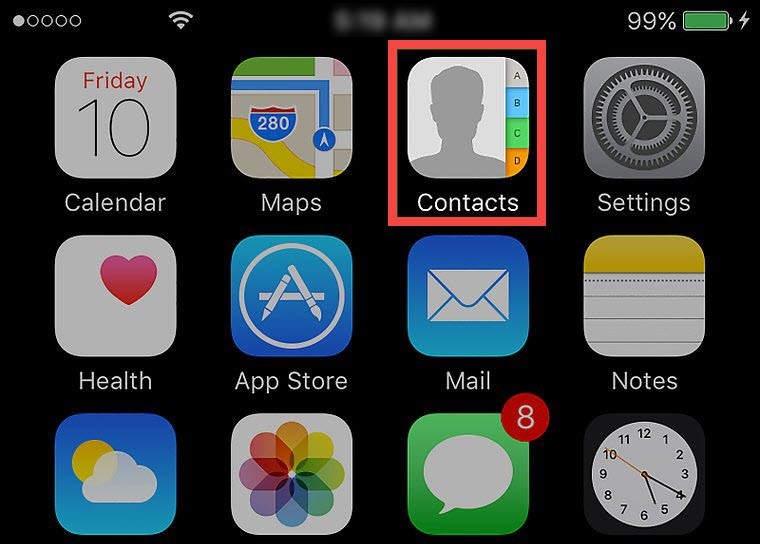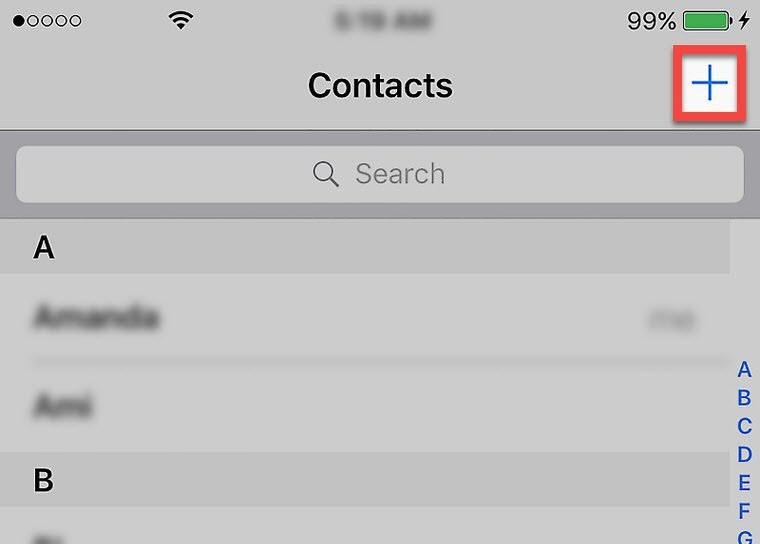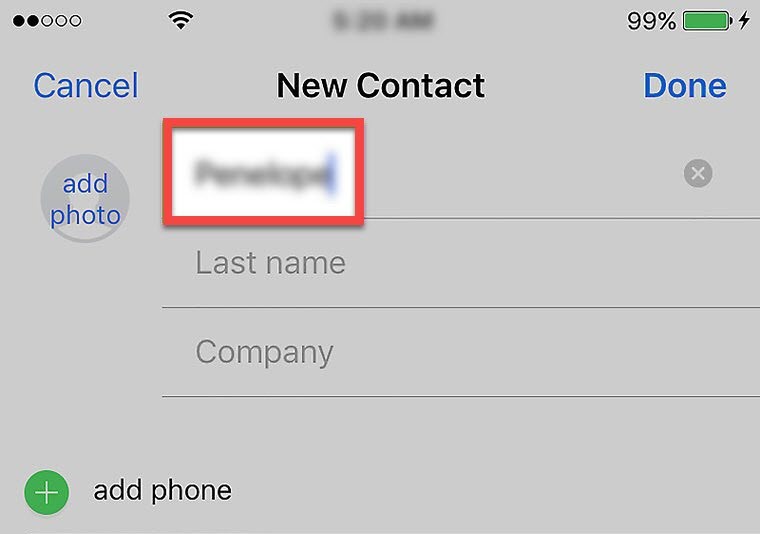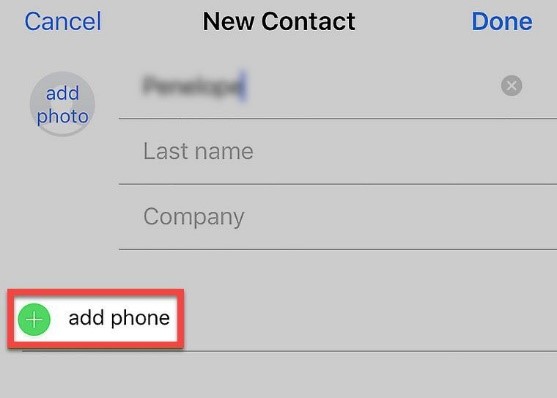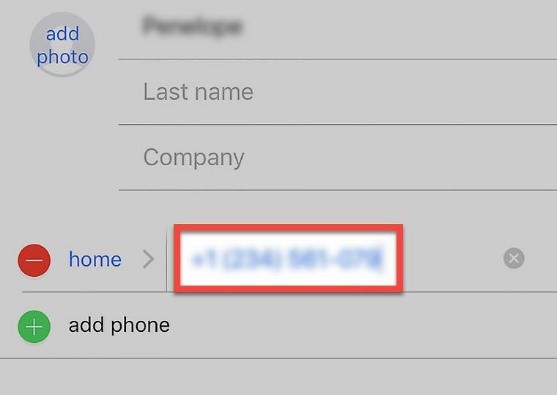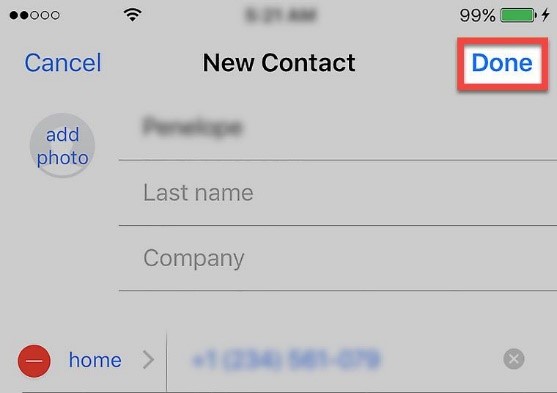Как добавить контакт в whatsapp на андроид: Как добавить контакт в WhatsApp на Android-телефоне?
Как добавить контакт в WhatsApp на Android-телефоне?

Мессенджеры установлены на смартфонах огромного количества пользователей. Вот вы познакомились с человеком и захотели добавить его в контакты WhatsApp. У многих пользователей возникает вопрос — а как, собственно, это сделать? На самом деле все куда проще, чем вы думаете.
Первое, что вы должны помнить — мессенджер синхронизируется с вашей телефонной книгой. Это значит, что как только вы добавите пользователя в телефонную книгу на смартфоне, он автоматически высветится в контактах WhatsApp, если, конечно, у него установлен мессенджер. Вот ваши шаги.
Откройте приложение «Телефон».

Нажмите на кнопку добавления нового контакта.

Введите имя абонента, номер его телефона и сохраните данные.

Откройте WhatsApp, нажмите на кнопку создания сообщения.
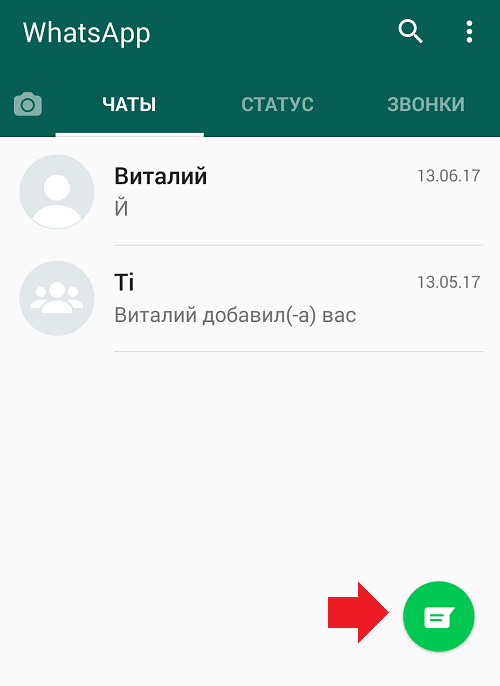
Вы увидите список абонентов, у которых установлен WhatsApp. Если у контакта, который вы добавили, установлен WhatsApp, он отразится в этом списке.
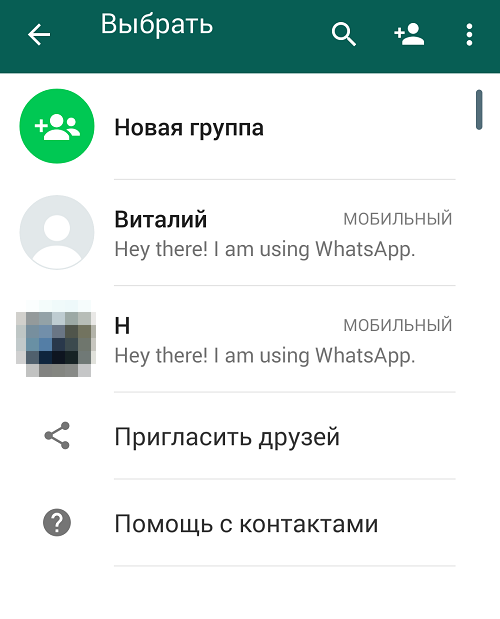
Все просто.
WhatsApp не установлен у контакта
А что, если контакта на указанной странице нет? Это говорит о том, что у него не установлен мессенджер. Пошлите ему сообщение для скачивания приложения. Нажмите «Пригласить друзей».

Далее выберите пользователя из списка контактов и отправьте ему сообщение со ссылкой для скачивания WhatsApp.

Если контакт не отражается
Бывает так, что пользователь не виден в контактах, хотя у него установлен WhatsApp. Нажмите «Помощь с контактами».

Здесь ознакомьтесь с инструкцией, при необходимости нажмите на кнопку показать невидимые контакты.

Как добавить новый контакт в Ватсапе
Многие пользователи уже давно успешно юзают мессенджер WhatsApp, считают его одним из самых лучших помощников для связи, для быстрого обмена сообщениями. Однако, у некоторых пользователей возникает вопрос, как добавить контакт в ватсап, каким способом можно это сделать? Ведь многие довольствуются тем, что после установления мессенджера во вкладке «Чаты» уже имеется доступ ко всей записной книжке, сохраненной на мобильном устройстве. Трудности возникают в тот момент, когда необходимо добавить нового человека для общения в Ватсапе, зная только его номер телефона. О том, как это сделать мы и поговорим далее.
Используем WhatsApp
Давайте рассмотрим, как по номеру телефона можно добавить человека в записную книгу в Ватсап.
Запускаем приложение. Переходим во вкладку «Чаты».
Нажимаем на значок сообщений, который располагается рядом со строкой «Начать чат».

Выбираем строку «Новый контакт».

Вводим данные: имя, номер телефона человека, с которым хотим в дальнейшем общаться в данном мессенджере. Нажимаем кнопку «Сохранить».

В окне списка всех пользователей нажимаем на вертикальное троеточие.

В раскрывшемся меню выбираем строку «Обновить».

После этого, нажав на значок лупы, мы можем начать вписывать первые буквы имени добавленного человека, чтоб не пролистывать весь перечень записной книги ватсапа.

Видим, что выскочил нужный пользователь.

Теперь можно начинать общение.

Используем записную книжку
Самым простым способом добавления новых контактов в WhatsApp является внесение номера желаемого собеседника в записную книжку на телефоне.
Нажимаем на значок «Контакты», который находится на рабочем столе смартфона.

Выбираем значок плюса, который располагается рядом с окном поиска.

Открывается страница добавления нового контакта. Вводим имя человека, его номер телефона. Нажимаем кнопку «Сохранить».

Открываем Messenger WhatsApp. Находясь во вкладке «Чаты», нажимаем на значок создания нового диалога.

На открывшейся странице нажимаем на вертикальное троеточие, которое располагается в правом углу сверху.

В раскрывшемся меню выбираем строку «Обновить».

Теперь нам доступна возможность обнаружения нужного контакта.

Возможные проблемы
Пользователи могут столкнуться с трудностями ввиду того, что контакт может не оказаться рабочим или он не виден в записной книжке ватсапа.
В первую очередь, проблема может быть в том, что пользователь не установил себе данное приложение или уже успел его удалить. В такой ситуации, находясь в записной книжке WhatsApp, прописываем нужное имя в строке поиска. Видим, что рядом с интересующим пользователем есть кнопка «Пригласить». Нажимаем на нее.

Нас автоматически переносят в SMS-ки. Отправляем сообщение с приглашением в Messenger.

Также возможна другая ситуация, когда у человека установлено приложение, вы об этом знаете, однако, зайдя в WhatsApp, не находите этот контакт. Хотя зачастую с подобной ситуацией сталкиваются люди, которые впервые установили данное приложение и вовсе не видят никаких контактов.
В такой ситуации нужно войти во вкладку «Чаты». Выбрать кнопку «Настройки».

В раскрывшемся окне нажать на строку «Разрешения».

Остается только перевести переключатель, который находится рядом со строкой «Контакты», в активное положение. Это необходимо сделать для того, чтобы разрешить приложению ватсап доступ к контактам, которые хранятся в записной книге смартфона.

Теперь вы знаете, как на андроиде добавлять новые контакты в мессенджер WhatsApp. Как видите, сделать это можно двумя путями. Вы выбираете более удобный для себя. Также можете пользоваться и первым и вторым вариантом. Помните о возможных проблемах в данном вопросе, умело их обходите.
Как добавить контакт в Ватсап по номеру телефона: инструкция
Как добавить контакт в Ватсап и связаться с новым абонентом на компьютере и телефоне – основная тема нашего нового обзора. Составили подробные алгоритмы действий для владельцев разных устройств – вам нужно только прочитать инструкции, если хотите разнообразить общение в любимом мессенджере!
На Андроиде
На всякий случай напомним – вы можете переписываться только с теми людьми, которые установили мессенджер на свой смартфон. Если у человека нет учетной записи, общения в Ватсапе не случится – даже если вы знаете его номер телефона.
Еще многих пользователей занимает вопрос — можно ли написать человеку в Ватсапе, не добавляя его в контакты. Но об этом мы писали в отдельной статье.
Хватит теории, перейдем к практике и попробуем отыскать пользователя:
- Откройте мессенджер;
- Найдите вкладку «Чаты»;
- Нажмите на зеленую иконку с сообщением – она находится в нижнем правом углу;

- Откроется доступная телефонная книга, в верхней части экрана будет иконка «Новый контакт»;

- Нажмите, чтобы перейти к заполнению информации;
- Введите имя и фамилию в соответствующие строки;
- Выберите страну проживания и заполните поле «Сотовый»;
- При необходимости укажите дополнительную информацию.

Вот и все, вы успешно справились с задачей! Прежде чем вы захотите добавить друзей в Ватсап, спешим ознакомить вас с основными правилами работы на смартфоне. Вы можете менять телефонную книгу в настройках телефона, не открывая мессенджер – поэтому стоит запомнить несколько рекомендаций:
- Если вводите местный номер – пишите его так, как будете использовать. Можно ставить формат +7, можно начинать с восьмерки;
- Если нужно записать иностранный контакт, строго следуйте полному международному формату – + [Код страны] [Полный номер телефона]. Никогда не ставьте ноль перед комбинацией цифр!
Тогда вам не придется думать о том, как добавить друга в Вацапе – данные автоматически синхронизируются. Впрочем, обновить информацию не помешает:
- Откройте раздел «Чаты» в мессенджере;
- Кликните по иконке создания нового сообщения;

- В новом окне жмите на три точки наверху справа;

- Щелкайте по пункту меню «Обновить».

Готово! Поздравляем – вы смогли добавить контакт в WhatsApp на Андроид. Теперь можете наслаждаться общением без ограничений – мы же обсудим другую операционную систему.
На Айфоне
Владельцев техники Apple также интересует вопрос, как добавить новый контакт в Ватсап. Ничего невозможного нет, мы докажем это на практике! Сохраняйте наши несложные инструкции.
- Откройте приложение и перейдите на вкладку «Чаты»;
- Кликните по иконке в виде планшета с карандашом – она находится в правом верхнем углу;

- Щелкните по значку «Добавить новый контакт в WhatsApp». Он находится в верхней части экрана;

- Впишите имя и фамилию в соответствующие поля;
- Выберите страну проживания, формат будет проставлен автоматически;
- Добавьте оставшиеся десять цифр;
- Разверните меню «Дополнительные поля», чтобы ввести информацию о компании, электронную почту и адрес;

- Жмите на значок «Сохранить», чтобы внести изменения в систему.
Разумеется, вы можете добавлять контакты в телефонную книжку, используя возможности Айфона. Список будет синхронизирован автоматически, как только зайдете в мессенджер, найдете пользователя в разделе доступных контактов Ватсапа.
Чтобы добавить человека в Ватсап по номеру телефона, действуют те же правила – описывали подробно выше:
- Иностранный номер вводится в полном международном формате – это код страны и полный телефон;
- Никогда не ставьте впереди нолик.
На Айфонах есть другой хитрый способ изменения телефонной книги – вы могли получить карточку vCard от абонента!
- Если вам пришла карточка, откройте чат;
- Нажмите на карточку;
- Найдите пункт «Сохранить»;
- Больше ничего делать не нужно – абонента получится добавить в память автоматически.
Вы смогли добавить друга в Ватсап на Айфоне – больше ничего знать не нужно, дали исчерпывающую информацию по запросу.
Перейдем к важной части обзора – узнаем о возможных трудностях, которые иногда встают на пути каждого пользователя.
Проблемы и решение
Первый ответ на вопрос, почему не добавляется контакт в WhatsApp – вы пытаетесь сделать это в десктопной или браузерной версии мессенджера. К сожалению, на компьютере опция недоступна – вы можете добавить контакт в Ватсап через смартфон, информация будет автоматически синхронизирована с компом. Но иначе никак!
Какие еще проблемы могут вас поджидать? Вы забыли дать программе нужные разрешения:
- Откройте настройки и найдите раздел «Приложения»;

- Отыщите Ватсап;

- Перейдите к блоку «Разрешения»;

- Активируйте тумблер в строке «Контакты».

Для владельцев Андроид актуальна следующая информация – проверьте, что все номера в телефонной книжке имеют статус видимых.
Теперь вы знаете все о том, как добавить контакт в WhatsApp на Айфоне или Андроиде – сохраните наш обзор в закладки и начинайте общение! Добавляйте друзей и коллег, родственников и знакомых – давно пора поделиться смешной историей или скинуть классную фотку в чат Ватсапа.
Как добавить контакт в Ватсапе (WhatsApp) по номеру телефона на Айфоне и Андроиде

В статье вы найдете пошаговую инструкцию, как добавить контакт в Ватсапе по номеру телефона на Айфоне и Андроиде. На сегодняшний день WhatsApp — это один из наиболее популярных мессенджеров. Согласно статистке, которую ведёт администрация приложения, оно уже установлено более чем на миллиарде устройств. И это ещё не конец, новые пользователи появляются каждый день, причём их количество так же растёт.
А потому не удивительно, что различные запросы, связанные с использованием WhatsApp всё чаще появляются на просторах интернета. Данная статья поможет вам разобраться с, наверное, самым важным вопросом, который может возникнуть у вас при работе с приложением: “Как добавить контакт в WhatsApp по номеру телефона на Айфоне и Android?”.
Как добавить контакт в Ватсапе по номеру телефона на Андроиде
Начнём мы, пожалуй, с инструкции для тех, кто имеет в своём распоряжении телефон на платформе Андроид.
Но прежде чем разбираться, как в WhatsApp добавить контакт на смартфонах с Android нужно упомянуть один факт… Для корректного добавления новых контактов в WhatsApp, при установке приложения вам нужно было обязательно разрешить ему доступ к вашему списку контактов. Если по какой-то причине вы этого не сделали, то вы можете в любой момент исправить данное недоразумение.
- Откройте настройки вашего смартфона.
- Найдите раздел с приложениями.
- В предложенном списке найдите WhatsApp.
- Затем на новой странице найдите вкладку “Разрешения приложений”.
- Отметьте птичкой графу “Контакты”.
Теперь, когда вы открыли приложению доступ к своим контактам, можете начинать добавление нового абонента. Вот как это делается:
- Откройте приложение.

- Нажмите на зелёную кнопку в нижнем правом углу экрана.

- В появившемся списке выбираем пункт “Новый контакт”.

- Затем вам нужно будет ввести данные нового абонента, имя, фамилию и номер телефона в международном формате (со всеми кодами).

Как только вы закончите, новый контакт будет добавлен к вам в WhatsApp. Чтобы увидеть его нажмите на три точки в правом верхнем углу, а затем выберите пункт “Обновить”.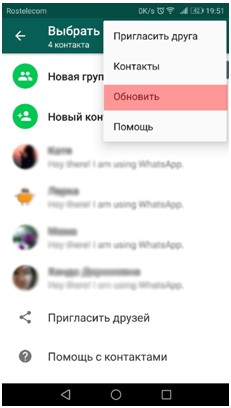
Стоит отметить, что при добавлении новых контактов в приложении WhatsApp, вы также автоматически вносите их в список контактов вашего телефона. Наоборот это тоже работает, но лишь в том случае, если владелец номера уже был зарегистрирован в мессенджере.
Делать отдельную инструкцию о том, как в Ватсап добавить контакт из телефона на платформе Android, мы не будем, так как это предельно просто. Вы добавляете новый контакт к себе в записную книгу, и он автоматически появляется у вас в приложении.
Добавление контакта в WhatsApp на iPhone
Если вы владелец смартфона на базе iOS, то для вас инструкция по добавлению в мессенджер Ватсап нового пользователя будет ещё проще. Вот что вам придётся сделать, чтобы добавить новые контакты в iOS:
- Войдите в “Контакты” вашего телефона.

- Нажмите на кнопку в виде плюса в правом верхнем углу.

- Далее укажите всю информацию об абоненте, какую сочтёте нужной.

- Теперь нажмите “Добавить номер”.

- Введите нужный номер (обязательно в международном формате).

- Нажмите “Готово” в правом верхнем углу.

После этого владелец введённого вами номера должен автоматически появиться в списке ваших контактов и в приложении. Однако появится он там лишь в том случае, если он уже был зарегистрирован в приложении.
Читайте также:
Как восстановить удаленную переписку, фото в Ватсапе
Как в Ватсапе удалить отправленное сообщение
Как в Ватсапе написать человеку, которого нет в контактах
Теперь вы знаете, как добавить контакт в Ватсапе по номеру телефона на Айфоне и Андроиде. В независимости от того каким из устройств вы пользуетесь, приведённые выше инструкции будут работать лишь в том случае, если человек, которого вы пытаетесь добавить уже зарегистрирован в приложение.
Если это не так, вы всё же сможете произвести добавление контакта в ватсапе на Айфоне или Android — телефоне, а вот полноценно общаться с ним через приложение – нет. Вам будут доступны исключительно звонки и при том платные, но их стоимость будет высчитываться по внутреннему тарифу WhatsApp.
Как искать людей в Ватсапе по номеру телефона
Благодарим за интерес к статье «Как добавить контакт в Ватсапе по номеру телефона на Айфоне и Андроиде». Если она оказалась полезной, то просьба сделать следующее:
- Поделитесь с друзьями с помощью кнопки социальных сетей
- Напишите комментарий внизу страницы — поделитесь советами, выскажите свое мнение
- Посмотрите ниже похожие статьи, возможно, они окажутся вам полезны
Всего вам доброго!
Похожие статьи:
Как добавить контакт в WhatsApp
Чтобы начать общаться со своими друзьями, родственниками, коллегами по работе в WhatsApp, нужно сначала добавить их в программу. Как добавить контакт в WhatsApp, рассмотрим на примере Андроид. Для остальных мобильных операционных систем методика будет аналогичной.
Мобильный мессенджер можно установить не только на Андроид, но и на компьютер или пользоваться программой прямо из браузера. В последних двух случаях добавить контакты напрямую не получится – они автоматически загрузятся с вашего смартфона.
Как добавить контакт в WhatsApp на Android
После установки на смартфон WhatsApp автоматически загружает контакты тех людей, у которых инсталлировано приложение. Чтобы добавить людей, у которых нет приложения, их нужно пригласить в мессенджер. То же самое нужно будет сделать и на Айфоне.
Откройте приложение на своем смартфоне и щелкните по значку белого текстового облачка на зеленом фоне в правом нижнем углу экрана девайса.

Далее нажмите «Пригласить друзей».

Выберите «Пригласить друга через…» – Сообщения.

Отметьте контакты, которым нужно разослать приглашение и нажмите кнопку отсылки СМС.

Отмеченные контакты получат смс-сообщение такого содержания:
«Установите WhatsApp на свой смартфон. Скачайте приложение сегодня с https://whatsapp.com/dl/».
После установки Вотс Апп приглашенными у вас во вкладке «Чаты» появятся новые люди.
То же самое можно сделать и по-другому. Откройте программу и нажмите значок в виде трех вертикальных точек в правом верхнему углу экрана.


Далее нажмите «настройки».

Жмите «Контакты».

«Пригласить друга».

Последний пункт алгоритма аналогичен описанному выше: пригласить друга через – сообщения.

Алгоритм действий на новом смартфоне
Последовательность ваших действий будет отличаться в том случае, если вы недавно купили смартфон и еще не успели добавить ни одного контакта.
Нажмите значок текстового облачка на зеленом фоне в правом нижнем углу экрана.
А дальше – на схематичное изображение человека со знаком плюс в его правом верхнем углу.

Заполните форму «Добавить контакт»:
- ФИО;
- номер телефона;
- электронная почта.

При необходимости можно заполнить и другие поля, нажав ссылку «показать все параметры».
Если добавленный вами человек использует WhatsApp, его данные появятся в мессенджере. В противном случае выполните пошагово действия из предыдущего пункта. Вышеприведенная схема актуальна и на Windows Phone.
Как добавить контакт в WhatsApp: пошаговая инструкция
Без мессенджеров сложно представить жизнь современного человека. Skype, WhatsApp, Viber — хоть одно из этих приложений установлено на смартфон каждого второго пользователя. Однако с функционалом у многих до сих пор возникают трудности. Например, как добавить контакт в WhatsApp?
Добавление контактов в WhatsApp на Andoid-смартфоне
Стоит понимать, что этот мессенджер синхронизируется с телефонной книгой. Как только вы запишите в неё номер пользователя, его контакт сразу же появится и в WhatsApp (при условии, что он установил приложение). Вот что вам потребуется сделать:
- В меню смартфона найдите иконку телефонной трубки и откройте приложение «Телефон».


- Перейдите во вкладку «Контакты», возле строки поиска нажмите на знак «+». Тем самым вы добавите новый контакт. Можно воспользоваться другим способом: перейдите в раздел «Телефон», напишите номер и нажмите на кнопку сохранения.


- В открывшемся окне введите имя нового абонента, а также его номер телефона. В правом верхнем углу нажмите «Сохранить». Если вы записываете иностранный номер, не ставьте «0» в самом начале.


- Теперь перейдите в главное меню телефона и откройте приложение WhatsApp. В левом нижнем углу есть вкладка «Чаты».


- Откроется список людей из вашей телефонной книги, которые установили мессенджер себе на смартфон. Если человек, чей номер вы записали ранее, пользуется этим приложением, то вы увидите его в списке.


Если мессенджер не установлен у другого пользователя
Нужного абонента не было в списке? Это значит, что он не установил на свой смартфон WhatsApp. Выход — прислать ему сообщение с просьбой скачать его:
- Откройте приложение и нажмите на кнопку «Пригласить друзей».


- Появится список номеров из телефонной книги. Выберите нужного человека и отправьте ему сообщение. В поле для ввода уже будет вставлен текстовый шаблон.


Если у пользователя установлен WhatsApp, но его номер не отображается в контактах, откройте приложение и выберите «Помощь с контактами».


Прочитайте инструкцию и ознакомьтесь с возможными проблемами. Возможно, пользователь оказался невидимым.


Как добавить контакты в iOS
Если вы знаете номер пользователя, которого нужно добавить в раздел «Контакты», половина дела уже сделана. Следуйте простой инструкции:
- Найдите в меню телефона приложение WhatsApp и откройте его.


- Перейдите во вкладку «Контакты» и нажмите на знак «+».
- Введите номер телефона и другие личные данные абонента. Для вступления изменений в силу нажмите «Готово».


- Теперь потребуется перейти во вкладку «Избранное». Обновите этот раздел, потянув пальцем вниз. Если у нужного человека установлено приложение, то он появится в этом списке. В ином случае отправьте ему ссылку на скачивание мессенджера через СМС.


Можно добавить в список тех пользователей, которые прислали вам сообщение:
- Откройте чат и нажмите в верхнем углу кнопку «Добавить».
- Выберите «Новый контакт» или «Добавить в имеющийся». Введите имя абонента и нажмите «Готово».


Как видите, добавить нужный контакт не составит труда.
Оцените статью: Поделитесь с друзьями!
Как добавить контакт в Ватсапе (WhatsApp) по номеру телефона
WhatsApp – это многофункциональный мессенджер, созданный для комфортного общения пользователей с помощью Интернет-соединения. Приложение весьма популярно. Потому и нужно рассмотреть, как добавить контакт в Ватсапе по номеру телефона на Айфоне и на Андроиде.
Данная информация точно лишней не будет, так как многие пользователи не представляют себе, как это можно сделать. Здесь просто добавить собеседника «в друзья» недостаточно. Это не социальная сеть.
Мы расскажем, как в WhatsApp добавить контакт на смартфонах с Android на борту. Также поговорим о том, что нужно сделать для этого на iPhone. В общем, вас ждет немало интересной информации. Начнем, пожалуй, с телефонов на платформе Андроид.
Добавление контакта в Ватсапе на Андроид
Итак, как в Ватсап добавить контакт из телефона? На платформе Android сделать это очень просто. Никаких специальных навыков и умений не требуется. Нужно только убедиться, что приложению WhatsApp разрешен доступ к записной книжке смартфона.
Все остальное выполняется очень просто. Для добавления нового абонента даже не придется копаться в настройках устройства. Инструкция по добавлению в мессенджер Ватсап выглядит вот так.
- Открываем приложение при помощи соответствующего значка на рабочем столе смартфона.

- Далее кликаем на кнопку с изображением уведомления. Она зеленая и находится в правом нижнем углу экрана.

- Теперь тапаем по пункту «Новый контакт».

- Следующий шаг: вводим необходимые данные. Вписываем имя, фамилию и телефон. Учтите, что номер мобильного телефона следует записывать в международном формате. То есть со всеми кодами. Затем жмем кнопку сохранить.

- Последний шаг: нужно кликнуть по трем точкам в правом верхнем углу экрана и в контекстном меню выбрать пункт «Обновить».

Вот и все. После обновления только что созданная запись появится в Ватсапе. Стоит учесть, что приложение создает новый контакт в памяти телефона. То есть, позвонить на этот номер со смартфона тоже можно.
Теперь перейдем к разговору об устройствах на iOS. Процесс добавления нового абонента на них схож с тем, что мы только что рассмотрели. Сами увидите. Вот инструкция по работе с гаджетами от компании Apple.
Добавление контакта в WhatsApp на iPhone
В смартфонах на базе iOS все еще проще. Здесь приложение WhatsApp жестко привязано к контактам. И изменение содержания записной книжки тут же приведет к изменениям в приложении.
Поэтому в Айфоне достаточно добавить новую позицию в записную книжку, а само приложение его потом подхватит. А добавлять новые контакты в iOS очень просто. Еще проще, чем на Андроиде. Сделать же нужно следующее.
- В главном меню тапаем по иконке «Contacts».

- Сразу попадаем в список контактов. Здесь необходимо нажать на кнопку с изображением плюса, которая находится в правом верхнем углу экрана.

- Далее вводим имя абонента. Оно может состоять как из имени и фамилии, так и просто из имени. Даже никнейм можно сюда вписать.

- Следующий шаг: нажимаем на кнопку «Add Phone».

- Теперь вводим номер мобильного телефона. Обязательно в международном формате с положенным кодом.

- Заключительный этап: нажимаем на кнопку «Done», которая находится в правом верхнем углу.

Вот и все. Теперь остается запустить мессенджер Ватсап и там обновить список абонентов. Делается это точно так же, как и в версии для Андроид. Потому подробно останавливаться на этом не стоит. Алгоритм действий точно такой же.
Узнайте также:
Заключение
Вот теперь вы точно все знаете о добавлении новых контактов в приложении WhatsApp на разных мобильных платформах. Сам процесс не особо отличается. Главное – создать новую запись в записной книжке телефона. Все остальное делается просто.
Как добавить новые контакты в WhatsApp с помощью WhatsApp Web
Несколько лет назад в WhatsApp была реализована поддержка WhatsApp Web, которая позволяет открывать его в любом браузере на компьютере. Это экономит много времени и усилий, особенно для таких людей, как я, которые проводят много времени сидя и работая за своими рабочими столами.
Мне неудобно брать трубку то и дело, чтобы отвечать на сообщения в WhatsApp. WhatsApp Web эффективно решает эту проблему.Все, что он просит, — это отсканировать QR-код из мобильного приложения WhatsApp.
Недавно кто-то, кого я не могу назвать, добавил меня в мою семейную группу WhatsApp. Вот где я обнаружил кузенов, которых никогда не встречал и даже не знал о существовании! Я хотел сохранить их количество, но не смог, так как функциональность отсутствовала. Я понял, насколько ограничен WhatsApp Web.
Итак, я нашел обходной путь, который позволяет добавлять контакты с помощью WhatsApp Web, и вам нужно настроить его только один раз.
Начнем.
1. InTouchApp
InTouchApp — это приложение для управления контактами, доступное для Android и iOS. Процесс на обеих платформах остается одинаковым, однако для этого руководства я буду использовать свой телефон Android.
Перейдите в Play Store и установите приложение, используя ссылку ниже.
Загрузите InTouchApp Android
После этого откройте приложение и зарегистрируйте новую учетную запись. Это требуется приложению для синхронизации контактов. Вам нужно будет указать свой адрес электронной почты, номер, связанный с вашим WhatsApp, и свое имя, чтобы завершить регистрацию.
После создания учетной записи нажмите на изображение своего профиля вверху (в центре) приложения, чтобы перейти на страницу своего профиля, а затем нажмите на «Настройки» (значок шестеренки).
В разделе «Учетные записи» нажмите «Выбрать учетные записи для синхронизации» и убедитесь, что ваш Gmail ID настроен на синхронизацию. Это необходимо для того, чтобы данные можно было синхронизировать с телефоном Android после сохранения контакта через WhatsApp Web.
Приложение можно загрузить и использовать бесплатно, но в нем есть встроенные покупки (правда, для этого трюка они вам не понадобятся).
Вам необходимо выполнить аналогичный процесс на iPhone. Для этого скачайте приложение по ссылке ниже. Убедитесь, что вы включили необходимые разрешения в приложении «Настройки» для синхронизации данных с InTouchApp.
Загрузите InTouchApp iOS
Ваш смартфон весь прижат и одет. Теперь перейдем к Chrome на вашем рабочем столе.
2. WhatsApp Lead Manager
Откройте Google Chrome и установите расширение WhatsApp Lead Manager, используя ссылку ниже. Как следует из названия, это поможет вам управлять своими лидами, контактами и сохранять их в облаке.
Расширение WhatsApp Lead Manager принадлежит тем же ребятам, которые создали InTouchApp.
После установки расширения в строке состояния появится новый значок вместе с остальными расширениями. Это оно. Вы настроены.
Посетите страницу расширения InTouchApp для Chrome
Обновление: InTouchApp теперь доступен в Интернет-магазине Chrome. Когда этот обзор был первоначально опубликован, нам пришлось загрузить его прямо с их официального сайта. С тех пор они также выпустили дополнение для Firefox.
Давайте перейдем к рассмотрению того, как вы можете сохранить контакт с помощью WhatsApp Web.
3. Сохранение контактов в WhatsApp с помощью WhatsApp Web
Откройте WhatsApp Web в новой вкладке или в новом окне Chrome. Вы увидите QR-код. Чтобы отсканировать этот код и подключить его к WhatsApp на мобильном телефоне, откройте приложение WhatsApp на своем смартфоне. Затем щелкните меню с тремя точками и выберите WhatsApp Web. Если вы используете iPhone, вы выберите «Настройки» внизу экрана, а затем выберите WhatsApp Web.
Как только WhatsApp на телефоне правильно просканирует код, показанный на веб-странице WhatsApp, вы войдете в систему. После этого вы сможете видеть свои контакты и чаты в браузере.
Предположим, вы получили новое сообщение с неизвестного номера. Возможно, новый клиент или запрос о продажах? Свидание в Тиндере?
Щелкните расширение InTouchApp, которое мы установили на втором этапе ранее. Вам нужно будет авторизоваться в первый раз. Вы можете использовать свой адрес электронной почты, номер мобильного телефона или идентификатор учетной записи, которые вы можете найти на странице своего профиля в приложении для входа.
Нажмите на расширение еще раз, когда вы находитесь в WhatsApp Web, и вы увидите опцию Сохранить контакт. Введите данные человека и не забудьте их сохранить. Синхронизация этих данных может занять несколько минут. Следовательно, имя контакта может появиться через некоторое время, но оно обязательно появится.
Новый контакт должен появиться в приложении WhatsApp и приложении «Контакты» на вашем телефоне. Вы также увидите, что имя контакта появится в веб-браузере WhatsApp через пару минут после завершения синхронизации.Аккуратно, правда?
Что мне нравится в InTouchApp, так это то, что он позволяет добавлять другие детали, такие как название должности или компании. Вы также можете использовать его раздел примечаний для хранения соответствующей информации, такой как цена, запрашиваемые запросы и т. Д.
Посетите WhatsApp Web
Что происходит в Интернете?
В получении сообщений WhatsApp с неизвестных номеров нет ничего нового. В следующий раз, когда вы получите сообщение от человека, которого нет в вашем списке контактов, вы можете легко сохранить данные.
Вы не хотите упускать возможность только потому, что вам лень было взять трубку или вы были слишком заняты работой на своем компьютере.Надеюсь, это руководство поможет вам сэкономить время, а также поможет избежать возможных затруднений.
Пока вы можете продолжать пользоваться WhatsApp Web, убедитесь, что вы следуете основным рекомендациям по защите своего WhatsApp.
Далее: Ищете новые советы и рекомендации по WhatsApp на 2018 год? Было реализовано множество новых функций, и мы рассмотрели их все. Ознакомьтесь с руководством ниже.
Вышеупомянутая статья может содержать партнерские ссылки, которые помогают поддерживать Guiding Tech.Однако это не влияет на нашу редакционную честность. Содержание остается объективным и достоверным.
.
Минутку …
Включите файлы cookie и перезагрузите страницу.
Этот процесс автоматический. Ваш браузер в ближайшее время перенаправит вас на запрошенный контент.
Подождите до 5 секунд…
+ ((! + [] + (!! []) + !! [] + !! [] + !! [] + !! [] + !! [] + []) + (! + [] + (!! []) + !! [] + !! [] + !! [] + !! [] + !! [] + !! [] + !! []) + (! + [] + (!! []) + !! [] + !! [] + !! [] + !! [] + !! []) + (+ [] — (!! []!)) + (+ [] — (!! [])) + (! + [] + (!! []) + !! []) + (! + [] + (!! []) + !! [] + !! []) + (! + [] + (!! []) + !! []) + (! + [] + (!! []) + !! [] + !! [] + !! [] + !! [] + !! [])) / + ((! + [] + (!! []) + !! [] + !! [] + []) + (! + [] + (! ! []) + !! []) + (+ !! []) + (! + [] + (!! []) + !! [] + !! [] + !! [] + !! [ ]) + (! + [] + (!! []) + !! []) + (! + [] + (!! []) + !! [] + !! [] + !! [] + !! [] + !! [] + !! []) + (! + [] + (!! []) + !! [] + !! [] + !! [] + !! [] +! ! [] + !! [] + !! []) + (! + [] + (!! []) + !! [] + !! [] + !! []) + (! + [] + (!! []) + !! [] + !! []))
+ ((! + [] + (!! []) + !! [] + !! [] + !! [] + !! [] + !! [] + !! [] + []) + (+ !! []) + (! + [] + (!! []) + !! [] + !! [] + !! [] + !! [] + !! []) + (! + [] + (!! []) + !! [] + !! [] + !! []) + (! + [] — (!! [])) + (+ [] + (!! [!]) + !! [] + !! []) + (+ [] + (!! [!]) — []) + (! + [] + (!! []) + !! [] + !! [] + !! []) + (! + [] + (!! []) + !! [])) / + ((! + [] + (!! []) + !! [] + !! [] + !! [] + !! [] + !! [] + []) + (! + [] + ( !! []) + !! []) + (! + [] + (!! []) + !! [] + !! [] + !! [] + !! [] + !! []) + (! + [] + (!! []) + !! [] + !! [] + !! [] + !! [] + !! [] + !! [] + !! []) + (! + [] + (!! []) + !! [] + !! [] + !! [] + !! [] + !! []) + (! + [] + (!! [] ) + !! [] + !! [] + !! []) + (! + [] + (!! []) + !! [] + !! [] + !! [] + !! [] + !! []) + (+ !! []) + (+ !! []))
+ ((! + [] + (!! []) + !! [] + !! [] + !! [] + !! [] + !! [] + !! [] + []) + (! + [] + (!! []) + !! []) + (! + [] + (!! []) + !! [] + !! [] + !! [] + !! [] + !! [] + !! []) + (+ [] — (!! [])) + (! + [] + (!! []) + !! [] + !! []) + (+ !! []) + (! + [] + (!! []) + !! [] + !! [] + !! [] + !! []) + (! + [] + (!! []) + !! [ ] + !! []) + (+ !! [])) / + ((! + [] + (!! []) + !! [] + !! [] + !! [] + !! [ ] + !! [] + !! [] + !! [] + []) + (! + [] + (!! []) + !! [] + !! []) + (! + [] + (!! []) + !! [] + !! []) + (+ [] + (!! [!]) — []) + (+ [] — (!! [])) + (! + [] + (!! []) + !! [] + !! []) + (+ !! []) + (! + [] + (!! []) + !! [] + !! []) + (! + [] + (!! []) — []))
+ ((! + [] + (!! []) + !! [] + !! [] + !! [] + !! [] + !! [] + !! [] + []) + (! + [] + (!! []) + !! [] + !! [] + !! [ ]) + (! + [] + (!! []) + !! [] + !! [] + !! [] + !! [] + !! [] + !! []) + (! + [] + (!! []) + !! [] + !! [] + !! []) + (! + [] + (!! []) + !! [] + !! [] +! ! [] + !! [] + !! [] + !! [] + !! []) + (! + [] + (!! []) + !! [] + !! [] + !! [] + !! [] + !! [] + !! [] + !! []) + (! + [] + (!! []) + !! [] + !! [] + !! [ ]) + (+ [] — (!! []!)) + (! + [] + (!! []) + !! [])) / + ((+ [] + (!! [] ) + !! [] + []) + (+ [] -! (!! [])) + (+ [] + (!! []) + !! [] + !! [] + !! [] + !! [] + !! []) + (! + [] + (!! []) + !! [] + !! [] + !! [] + !! [] + !! [ ]) + (! + [] + (!! []) + !! [] + !! [] + !! [] + !! [] + !! []) + (! + [] + (! ! []) + !! [] + !! [] + !! [] + !! [] +! ! []) + (! + [] + (!! []) + !! [] + !! [] + !! [] + !! [] + !! [] + !! []) + ( ! + [] + (!! []) + !! []) + (! + [] + (!! []) + !! [] + !! []))
+ ((! + [ ] + (!! []) + !! [] + !! [] + !! [] + !! [] + !! [] + !! [] + []) + (! + [] + ( !! []) + !! []) + (! + [] + (!! []) + !! [+ !! [] + !! [] + !! [] + !!] [] + !! []) + (+ [] — (!! [])) + (! + [] + (!! []) + !! [] + !! []) + (+ !! [] ) + (! + [] + (!! []) + !! [] + !! [] + !! [] + !! []) + (! + [] + (!! []) +! ! [] + !! []) + (! + [] + (!! []) + !! [] + !! [] + !! [] + !! [] + !! [])) / + ((! + [] + (!! []) + !! [] + []) + (! + [] + (!! []) + !! [] + !! [] + !! [ ]) + (! + [] + (!! []) + !! [] + !! [] + !! [] + !! []) + (! + [] + (!! []) + !! [] + !! [] + !! [] + !! [] + !! [] + !! []) + (! + [] + (!! []) + !! [] +! ! [] + !! [] + !! []) + (! + [] + (!! []) + !! [] + !! [] + !! []) + (! + [] + (!! []) + !! [] + !! []) + (+ [] + (!! [!]) — []) + (+ [] + (!! [!]) — [] ))
+ ((! + [] + (!! []) + !! [] + !! [] + !! [] + !! [] + !! [] + !! [] + [ ]) + (+ !! []) + (! + [] + (!! []) + !! [] + !! [] + !! [] + !! [] + !! []) + (! + [] + (!! []) + !! [] + !! [] + !! []) + (+ [] — (!! []!)) + (+ [] + ( !! []) + !! [] + !! []) + (+ [] + (!! []) -! []) + (+ [] + (!! []) + !! [ ] + !! []) + (! + [] + (!! []) + !! [])) / + ((! + [] + (!! []) + !! [] + !! [] + !! [] + !! [] + !! [] + !! [] + []) + (+ [] — (!! [])) + (+ !! []) + ( ! + [] + (!! []) + !! [] + !! [] + !! [] + !! []) + (! + [] + (!! []) + !! [] + !! [] + !! [] + !! []) + (! + [] + (!! []) — []) + (+ [] -! (!! [])) + (+ !! []) + (+ [] + (!! []) + !! [] + !! [] + !! [] + !! [] + !! [] + !! []))
+ ((! + [] + (!! []) + !! [] + !! [] + !! [] + !! [] + !! [] + !! [] + []) + (! + [] + (!! []) + !! []) + (! + [] + (!! []) + !! [] + !! [] + !! [] + !! [] + !! [] + !! []) + (+ [] — (!! []) ) + (! + [] + (!! []) + !! [] + !! []) + (+ !! []) + (! + [] + (!! []) + !! [ ] + !! [] + !! [] + !! []) + (! + [] + (!! []) + !! [] + !! []) + (+ !! [])) / + ((! + [] + (!! []) + !! [] + !! [] + !! [] + !! [] + []) + (! + [] + (!! [ ]) + !! [] + !! [] + !! [] + !! [] + !! []) + (! + [] + (!! []) + !! [] + !! [ ] + !! []) + (+ [] — (!! [])) + (+ [] + (!! [!]) — []) + (+ [] + (!! [] ) + !! [] + !! [] + !! [] + !! [] + !! [] + !! []) + (! + [] + (!! []) + !! [] + !! [] + !! [] + !! []) + (! + [] + (!! []) + !! [] + !! []) + (! + [] + (!! []) + !! [] + !! [] + !! [] + !! []))
+ ((! + [] + (!! []) + !! [] + !! [ ] + !! [] + !! [] + !! [] + !! [] + []) + (+ !! []) + (! + [] + (!! []) + !! [ ] + !! [] + !! [] + !! [] + !! []) + (! + [] + (!! []) + !! [+ !! [] + !!] [] ) + (+ [] — (!! []!)) + (! + [] + (!! []) + !! [] + !! []) + (+ [] + (!! [ ]) -! []) + (+ [] + (!! []) + !! [] + !! []) + (+ [] + (!! []) + !! [])) / + ((! + [] + (!! []) + !! [] + !! [] + []) + (! + [] + (!! []) + !! []) + ( + !! []) + (+ !! []) + (+ !! []) + (! + [] + (!! []) + !! [] + !! []) + (+! ! []) + (! + [] + (!! []) + !! [] + !! [] + !! [] + !! [] + !! []) + (! + [] + (!! []) + !! []))
+ ((! + [] + (!! []) + !! [] + !! [] + !! [] + !! [] + !! [] + !! [] + []) + ( ! + [] + (!! []) + !! []) + (! + [] + (!! []) + !! [] + !! [] + !! [] + !! [] + !! [] + !! []) + (+ [] — (!! [])) + (! + [] + (!! []) + !! [] + !! []) + (+ !! []) + (! + [] + (!! []) + !! [] + !! [] + !! [] + !! []) + (! + [] + (! ! []) + !! [] + !! []) + (+ !! [])) / + ((! + [] + (!! []) + !! [] + []) + ( ! + [] + (!! []) + !! [] + !! [] + !! [] + !! [] + !! [] + !! [] + !! []) + (! + [] — (!! [])) + (! + [] + (!! []) + !! [] + !! [] + !! [] + !! [] + !! [] + !! []) + (! + [] + (!! []) + !! [] + !! [] + !! [] + !! [] + !! [] + !! []) + (! + [] + (!! []) + !! [] + !! []) + (+ [] + (!! []) — [])! + (+ [] + (!! []) + !! [] + !! [] + !! [] + !! [] + !! [] + !! [] + !! []) + (! + [] + (!! [ ]) + !! []))
+ ((! + [] + (!! []) + !! [] + !! [] + !! [] + !! [] + !! [] + !! [] + !! [] + []) + (+ [] + (!! [!]) — []) + (+ [] — (!! []!)) + (+ [ ] + (!! []) + !! [] + !! []) + (+ !! []) + (! + [] + (!! []) + !! [] + !! [] + !! [] + !! [] + !! [] + !! [] + !! []) + (! + [] + (!! []) + !! [] + !! [] + !! [] + !! [] + !! [] + !! []) + (+ [] + (!! []) — (! + [] + (!! []) []) + + !! [])) / + ((! + [] + (!! []) + !! [] + !! [] + !! [] + !! [] + []) + (! + [] + (!! []) + !! [] + !! [] + !! [] + !! [] + !! [] + !! [] + !! []) + (! + [ ] + (!! []) — []) + (! + [] + (!! []) + !! [] + !! [] + !! []) + (+ [] — (! ! [])) + (! + [] + (!! []) + !! [] + !! [] + !! []) + (! + [] + (!! []) + !! []) + (! + [] + (!! []) + !! [] + !! []) + (! + [] + (!! []) + !! [] + !! [] + !! [] + !! []))
+ ((! + [] + (!! []) + !! [] + !! [ ] + !! [] + !! [] + !! [] + []) + (! + [] + (!! []) + !! [] + !! [] + !! [] +! ! [] + !! [] + !! [] + !! []) + (! + [] + (!! []) + !! [] + !! [] + !! [] + !! [] + !! []) + (+ [] — (!! [])) + (+ [] — (!! []) (! + [] + (!! [])) + + !! []) + (! + [] + (!! []) + !! [] + !! []) + (! + [] + (!! []) + !! []) + ( ! + [] + (!! []) + !! [] + !! [] + !! [] + !! [] + !! [])) / + ((! + [] + (!! []) -! [] + []) + (+ [] + (!! []) + !! [] + !! []) + (+ [] + (!! []) + !! [] + !! [] + !! [] + !! [] + !! [] + !! [] + !! []) + (! + [] + (!! []) + !! [ ] + !! [] + !! [] + !! [] + !! [] + !! [] + !! []) + (! + [] + (!! []) + !! [] ) + (! + [] + (!! []) + !! [] + !! [] + !! [] + !! [] + !! [] + !! []) + (! + [ ] + (!! []) + !! [] + !! []) + (! + [] + (!! []) + !! [] + !! [] + !! [] + !! [] + !! [] + !! []) + (+ !! []))
+ ((! + [] + (!! []) + !! [] + !! [] +! ! [] + !! [] + !! [] + !! [] + []) + (+ !! []) + (! + [] + (!! []) + !! [] +! ! [] + !! [] + !! [] + !! []) + (! + [] + (!! []) + !! [] + !! [] + !! []) + ( ! + [] — (!! [])) + (! + [] + (!! []) + !! [] + !! []) + (+ [] + (!! [!]) — []) + (! + [] + (!! []) + !! [] + !! []) + (! + [] + (!! []) + !! [])) / + ( (! + [] + (!! []) + !! [] + []) + (+ !! []) + (! + [] + (!! []) + !! [] + !! [] + !! [] + !! []) + (! + [] + (!! []) + !! [] + !! []) + (+ !! []) + (! + [ ] + (!! []) — []) + (! + [] + (!! []) + !! [] + !! [] + !! []) + (+ [] + (! ! []) + !! [] + !! []) + (! + [] + (!! [ ]) + !! [] + !! []))
.